Word 2013
Cómo insertar un Salto de página


/es/word-2013/otros-tipos-de-hipervinculos/content/
Los saltos de página te permiten mover una parte del texto a otra página sin necesidad de que se termine la página en la que estás trabajando. Por ejemplo, escribiste un ensayo y debes anexar los datos bibliográficos de los libros que consultaste, pero como lo quieres hacer en una página diferente a aquella donde está el último párrafo del texto, añadiremos un Salto de página.
Ubica el punto de inserción al inicio del texto que quieres mover.
En la pestaña Insertar, haz clic en el comando Saltos. También puedes presionar la tecla Control y tecla Enter.
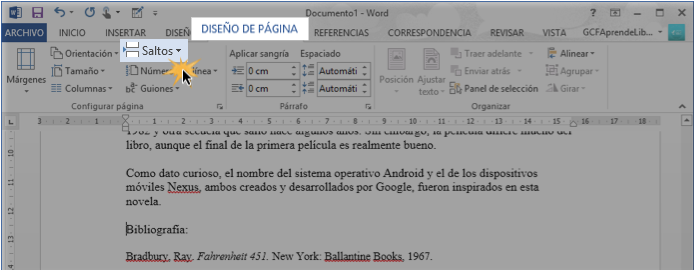
Se desplegará un menú en el que debes seleccionar la opción Página.
Se aplicará el salto de página al texto, y el fragmento que querías mover aparecerá en una página completamente nueva.
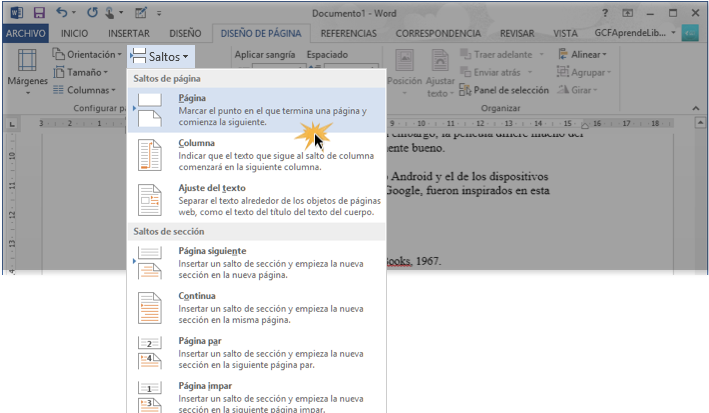
Puedes hacer que Word te muestre los lugares en donde se insertó un salto de página haciendo clic en el comando Mostrar todo, que está en la pestaña de Inicio.
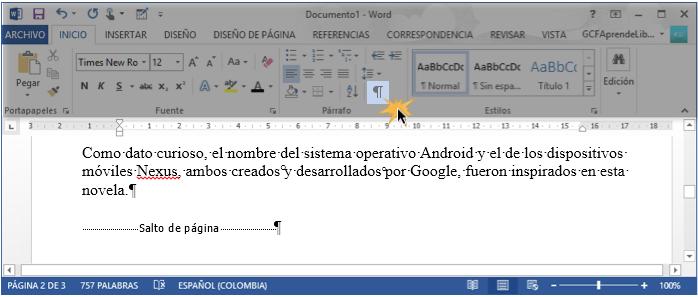
/es/word-2013/los-saltos-de-seccion-de-word-2013/content/